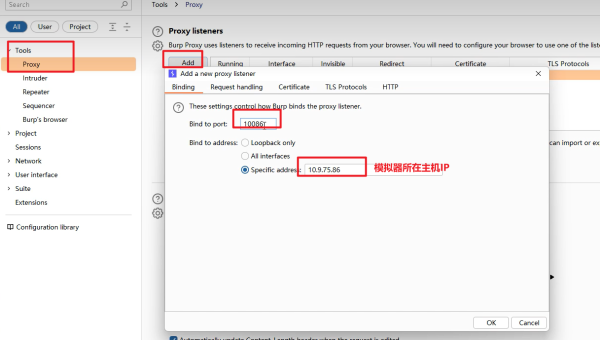付费资源
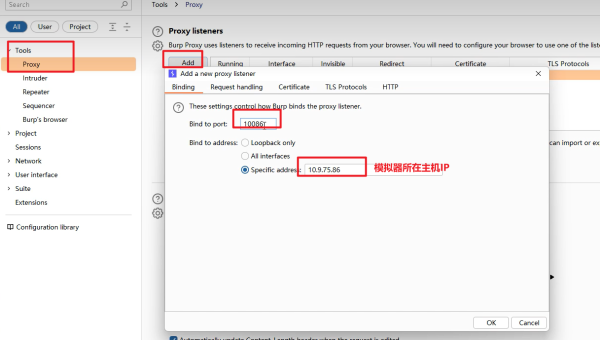
网关是连接不同网络的桥梁,在Linux系统中扮演着至关重要的角色。简单来说,当你的Linux设备需要访问外部网络(如互联网)或其他子网时,所有数据包都会经过网关转发。没有正确配置的网关,你的Linux设备就像一座孤岛,无法与其他网络通信。
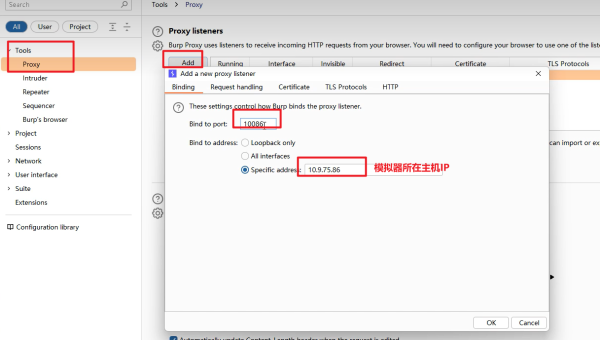
现代Linux系统支持多种网关配置方式,从传统的命令行工具到新兴的网络管理方案,每种方法都有其适用场景。理解这些方法的差异能帮助你在不同环境下快速建立网络连接。
当你需要快速测试网络连接或临时改变路由时,可以使用以下即时生效的命令:
sudo route add default gw 192.168.1.1或者使用更现代的ip命令:
sudo ip route add default via 192.168.1.1这些命令会立即生效,但重启系统后就会丢失。192.168.1.1是常见的路由器内网IP地址,实际操作时应替换为你网络环境中的真实网关地址。
验证网关是否设置成功:
ip route show
route -n这两个命令都能显示当前的路由表信息,其中标有”default via”或”0.0.0.0″的行就是默认网关配置。
在Debian系发行版中,编辑网络接口配置文件可实现永久网关设置:
sudo nano /etc/network/interfaces找到你的网卡配置段(通常是eth0或ens33),添加网关信息:
auto eth0
iface eth0 inet static
address 192.168.1.100
netmask 255.255.255.0
gateway 192.168.1.1
dns-nameservers 8.8.8.8 8.8.4.4保存后重启网络服务:
sudo systemctl restart networking对于使用NetworkManager的现代Linux发行版:
图形界面方法:
命令行方法:
nmcli connection modify eth0 ipv4.gateway "192.168.1.1"
nmcli connection up eth0使用systemd-networkd的系统(如较新的Ubuntu版本)可通过以下方式配置:
创建或编辑配置文件:
sudo nano /etc/systemd/network/50-static.network内容示例:
[Match]
Name=eth0
[Network]
Address=192.168.1.100/24
Gateway=192.168.1.1
DNS=8.8.8.8启用并重启服务:
sudo systemctl enable systemd-networkd
sudo systemctl restart systemd-networkd复杂网络环境可能需要配置多个网关或特定路由规则:
当Linux设备有多个网络接口时,可以为每个接口设置不同的网关:
sudo ip route add 192.168.1.0/24 via 192.168.1.1 dev eth0
sudo ip route add 10.0.0.0/8 via 10.0.0.1 dev eth1使用iproute2工具可以创建更复杂的路由策略:
sudo ip rule add from 192.168.1.100 table 100
sudo ip route add default via 192.168.1.254 table 100这表示来自192.168.1.100的流量将使用特定的路由表100,而不是主路由表。
网关无法访问
ping 网关IP测试连通性配置不生效
journalctl -xe或/var/log/syslogDNS解析失败
/etc/resolv.conf中的DNS设置dig example.com测试DNS解析路由表混乱
ip route flush cache清除路由缓存随着容器化和云原生技术的发展,Linux网关配置也出现了新变化:
这些新技术虽然增加了网关管理的复杂性,但也提供了更强大的网络控制能力。掌握传统网关配置方法仍然是理解这些高级技术的基础。
通过本文介绍的方法,你应该能够在各种Linux环境中熟练配置和管理网关。记住,网络配置变更前最好备份相关文件,并在非生产环境测试确认无误后再应用到关键系统。